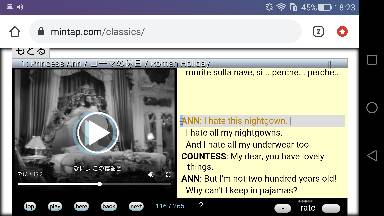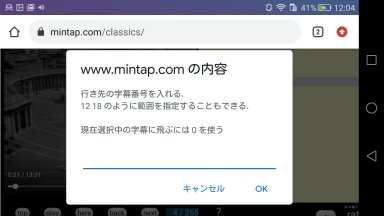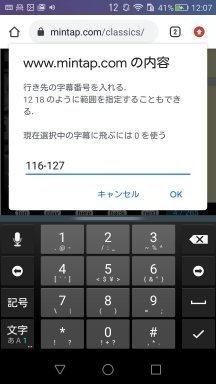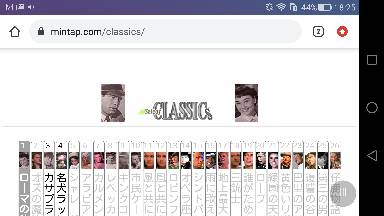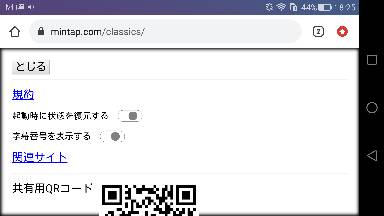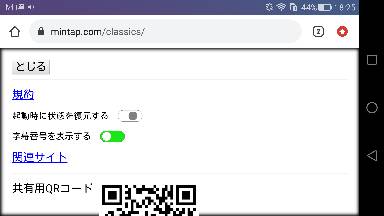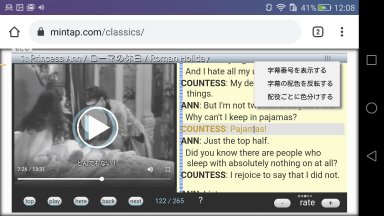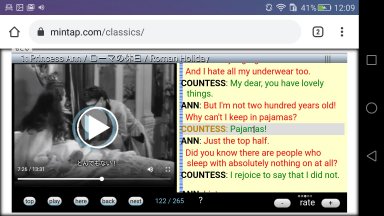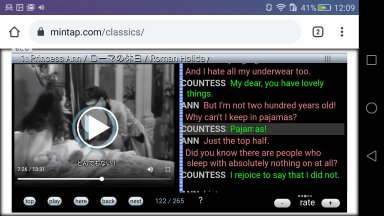ミント音声教育研究所
ミント音声教育研究所
ホーム ミント アプリ
ミント アプリ
ケーションズ
ホーム 映画映像シーン検索サイト
映画映像シーン検索サイト
セリーフ 字幕付き動画再生サイト
字幕付き動画再生サイト
トーキーズ ミント名作劇場
ミント名作劇場 日本の昔話
日本の昔話
朗読絵本
「竹取物語」 群馬の昔話
群馬の昔話
朗読絵本
「猿地蔵」」 日本の名作
日本の名作
朗読
芥川龍之介
「トロッコ」 英語朗読絵本
英語朗読絵本
マザーグース Mother Goose 映画
映画
オズの魔法使い
歌「オーバーザレインボー」 映画
映画
カサブランカ
シーン「君の瞳に乾杯」 英語で折り紙 Origami
英語で折り紙 Origami
折鶴 つる crane ベクターライブラリ
ベクターライブラリ 公開作品一覧
公開作品一覧- 英語作品
 朗読絵本
朗読絵本
ふしぎの国のアリス
第1巻 聞き取りドリル
聞き取りドリル
オバマ大統領 就任演説 聞き取りドリル
聞き取りドリル
オバマ ノーベル平和賞演説- 語学ソフト
 ミングル
ミングル
リーダビリティ計測ソフト ワーズピッカー
ワーズピッカー
英単語拾い2- ゲーム
 朗詠・百人一首
朗詠・百人一首
読み上げ&ゲーム 数独ナンプレゲーム
数独ナンプレゲーム
東海道五十三次
詰独 一人旅 数独ナンプレゲーム
数独ナンプレゲーム
富嶽36景 富士登山
詰独 次の一手- ユーティリティ
 書き起こしソフト
書き起こしソフト
ゆ〜ゆ バリュー 書き起こしソフト
書き起こしソフト
ゆ〜ゆ ライト 書き起こしソフト
書き起こしソフト
ゆ〜ゆ ビジネス 書き起こしソフト
書き起こしソフト
ゆ〜ゆ アカデミー
2021/09/26 はじめての 名画座 CLASSICs | ||||||||
|
名画座 CLASSICs(クラシックス)は ただの 名作映画集ではありません。 映画で英語を学びやすいように、1本1本、すべての会話を丁寧に和訳して、対訳にしたものです。 さらに、配役ごとに字幕の色を変えたり、スキットを切り出して繰り返して名場面のやりとりを楽しめるように工夫しています。 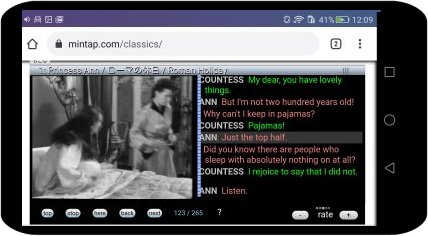 社会人の英語教室で10年以上使われている 折り紙付きの良質な学習法です。 名画座 CLASSICs で あなたの英語力をワンランクアップしましょう。 | ||||||||
| ||||||||
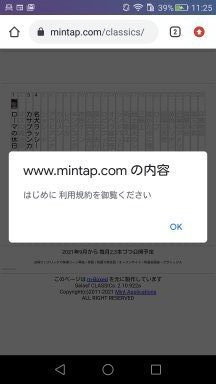 説明は スマホ Android の画面
「OK」すると 規約が開く. 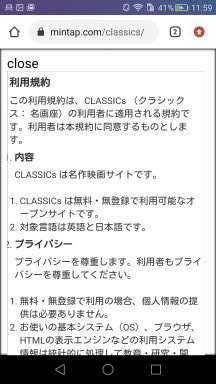 読み終えたら 「close」(画面左上)する. 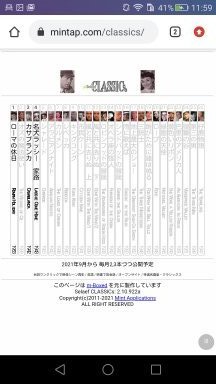 オープニング画面
| ||||||||
| ||||||||
|
映画一覧から 鑑賞したいものをタップする. ここでは「1 ローマの休日」を選んだ. 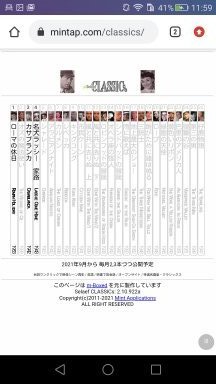 一覧メニュー
 10分位ごとにチャプターに分かれている
ここでは「1 Princess Ann」を選んだ 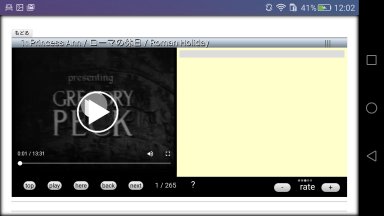 動画再生窓
機種と通信環境依存 スマホの機種によっては、動画が再生可能になるまで 時間がかかることがある. 機種によっては1分以上かかる. コンピュータ(Windows、Mac)やタブレット(iPad)では快適です. 詳しくは ⇒動画が出ない時の対処方法へ 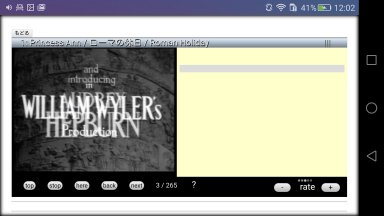 再生中
画面をタップするか「stop」ボタンで停止する. 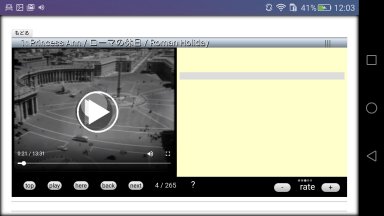 停止したところ
| ||||||||
| ||||||||
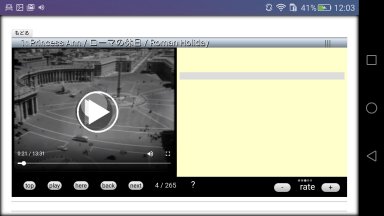 動画欄左上にある「もどる」で チャプター一覧にもどる
 次のチャプターをタップする
| ||||||||
| ||||||||
|
注目したシーンを切り出すには2つの方法がある. その1: 再生窓で、切り出したいシーンの最初と最後をタップする. その2: ⇒切り出すシーンの範囲を字幕番号で指定する. ここでは その1 の方法を示す.
| ||||||||
| ||||||||
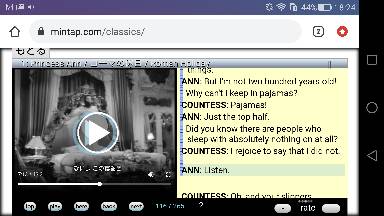 動画欄下の左端にある「top」ボタンをタップすると、切り出した範囲の先頭から再生が始まる. 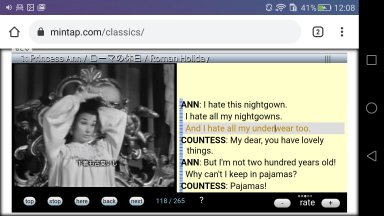 | ||||||||
| ||||||||
|
切り出すシーンの範囲を字幕番号で指定する手順
目的の範囲にマークがついている 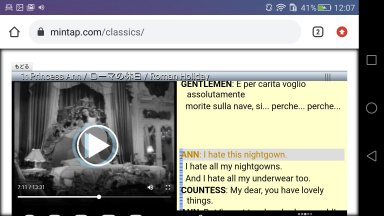 動画欄下の左端にある「top」ボタンをタップすると、切り出した範囲の先頭から再生が始まる. 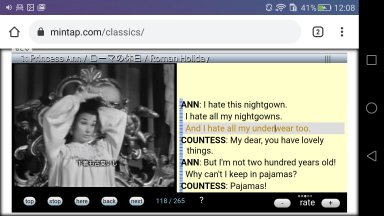 | ||||||||
| ||||||||
動画を開くと 字幕番号が表示されている  | ||||||||
| ||||||||
背景を黒くしたいとき
| ||||||||
| ||||||||
|
コンピュータ教室や、教室のスクリーンで授業しているときには、クラスを2つ(例えば左右に)分けて、赤字幕が左、緑が右と言うように指示すると、わかりやすい。  社会人の英語教室で10年以上使われ続けている学習法(Cast Speaking)です。  こちらのページに授業風景の動画が公開されています。
オンラインの時はどうすればいいでしょう? アイデアがある方は 教えてください。 | ||||||||
| ||||||||
|
スマホを横にすると、自動的に動画が全面化する場合がある. そんな時は 画面をつついたりすると コントロールが出現して、その中に 全画面化をやめるマークが見つけられることがあるので それを使う. 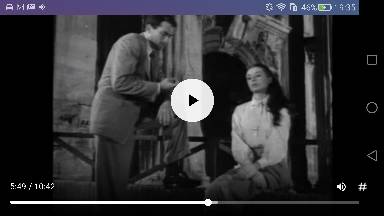 このスマホの場合は 右下のマーク「井」
| ||||||||
| ||||||||
|
スマホで なかなか動画が出ないことがある. 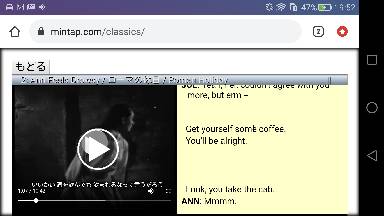 動画が 普通に再生できる場合の様子
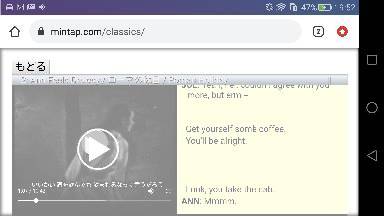 動画が再生できる状態になるまで 時間がかかっているときの様子
画面が白っぽくなって つついたりしても 反応しない
対処法
| ||||||||
| ||||||||
|
普段 パソコンで使っている場合には、下のQRコードを使うと スマホで CLASSICs がひらく. 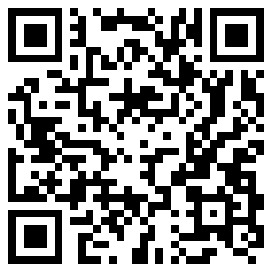 | ||||||||
| ..[↑][↓] 13 | ||||||||
関連サイト
| ||||||||
| ..[↑] 14 | ||||||||
|
2021.09.26 田淵龍二 TABUCHI, Ryuji | ||||||||